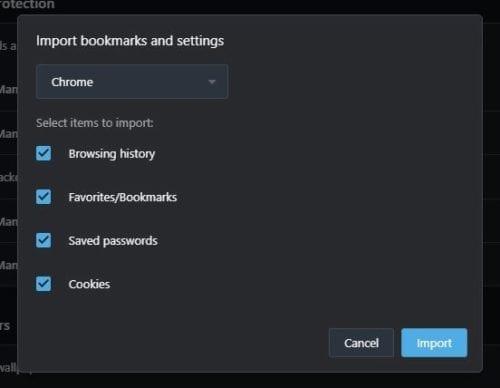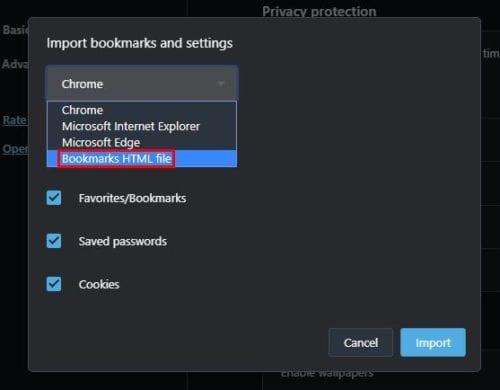Chrome môže byť jedným z najpopulárnejších prehliadačov, ale to neznamená, že ho budú používať všetci. Možno nedôverujete prehliadaču Chrome, pokiaľ ide o ochranu osobných údajov, alebo len chcete vyskúšať niečo nové.
Nech už je dôvod akýkoľvek, Opera má tiež čo ponúknuť a môžete si tiež vychutnať jej vynikajúci dizajn. Jedna vec, ktorá vám mohla zabrániť v pohybe, bola pochybnosť o tom, ako prenesiete všetky svoje záložky z prehliadača Chrome. Pozrime sa, ako to môžete urobiť.
Ako importovať záložky z prehliadača Chrome do Opery
Prvá vec, ktorú musíte urobiť, je otvoriť Operu a do vyhľadávacieho panela prilepiť nasledovné: Opera://settings/importData.
Zobrazí sa kontextové okno s možnosťami toho, čo chcete importovať a z akého prehliadača to chcete importovať.
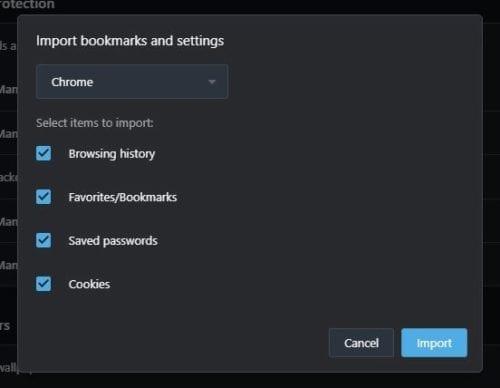
V rozbaľovacej ponuke v hornej časti uvidíte možnosti obsahujúce názvy prehliadačov, ktoré máte aktuálne nainštalované. Uistite sa, že je vybratý Chrome.
V časti Vyberte položky na import začiarknite, aký obsah chcete importovať z prehliadača Chrome. Ak zmeníte názor a chcete niečo vynechať, jednoducho zrušte začiarknutie tejto možnosti. Máte možnosť importovať veci ako:
- Prehladavat historiu
- Obľúbené/Záložky
- Uložené heslá
- Cookies
Ak chcete, máte tiež možnosť importovať svoje záložky vo forme súboru HTML so záložkami. Túto možnosť uvidíte v rozbaľovacej ponuke prehliadača.
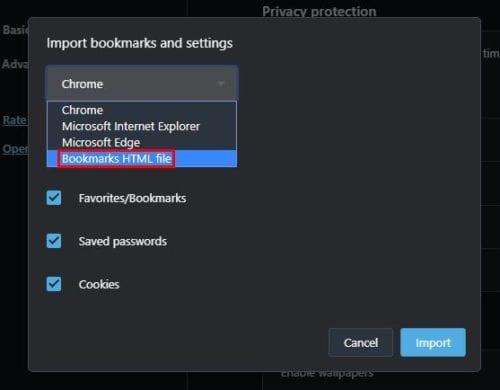
Na dokončenie procesu kliknite na modré tlačidlo importu a môžete začať.
Záver
Tento proces by nemal trvať príliš dlho a zvyčajne prebieha hladko. Teraz môžete mať všetky svoje záložky prehliadača Chrome v Opere a užívať si nový začiatok. Prečo ste opustili Chrome pre Operu? Podeľte sa o svoje myšlienky v komentároch nižšie.